Membuka tiket dukungan untuk Azure Data Box
Artikel ini berlaku untuk Azure Data Box, Azure Data Box Heavy, dan Azure Data Box Disk, yang semuanya dikelola oleh layanan Azure Data Box. Jika Anda mengalami masalah dengan layanan Azure Data Box, Anda dapat membuat permintaan layanan untuk tim dukungan. Artikel ini memandu Anda:
- Cara membuat permintaan dukungan.
- Cara mengelola siklus hidup permintaan dukungan dari dalam portal.
Buat permintaan dukungan
Lakukan langkah-langkah berikut untuk membuat permintaan dukungan:
Masuk ke pesanan Data Box atau Data Box Disk Anda. Navigasi ke bagian DUKUNGAN + PEMECAHAN MASALAH lalu klik Permintaan dukungan baru.
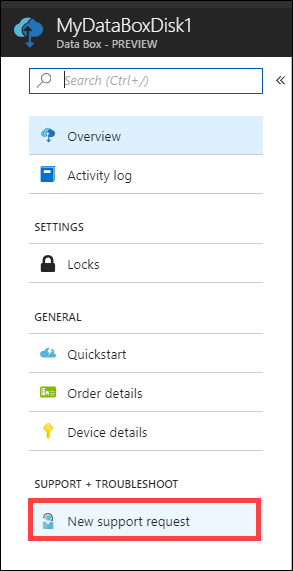
Di Permintaan dukungan baru, pilih Dasar-Dasar. Dalam Dasar-Dasar, lakukan langkah-langkah berikut ini:
Dari daftar dropdown Jenis masalah, pilih Teknis.
Pilih Langganan Anda.
Di bawah Layanan, centang Semua Layanan. Dari daftar menurun, pilih Data Box.
Tentukan Paket dukungan Anda.
Klik Berikutnya.
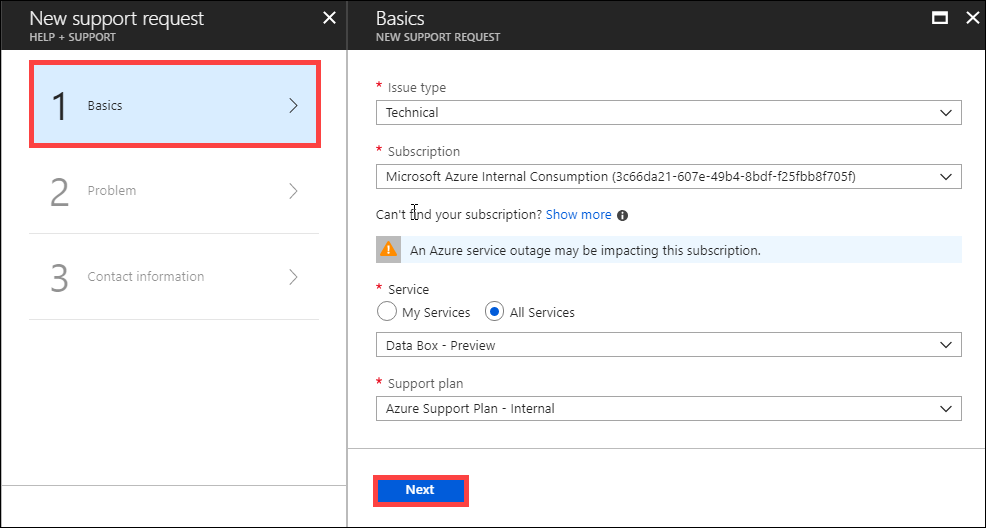
Di Permintaan dukungan baru, pilih Langkah 2 Masalah. Dalam Masalah, lakukan langkah-langkah berikut:
Pilih Tingkat Keparahan sebagai C - Dampak minimal. Dukungan akan memperbaruinya jika diperlukan.
Pilih Jenis masalah dari daftar menurun.
Berdasarkan jenis masalah yang Anda pilih, pilih Kategori yang sesuai.
Berikan Judul untuk masalah ini dan Detail selengkapnya.
Berikan tanggal dan waktu mulai untuk masalah tersebut.
Dalam Pengunggahan file, pilih ikon folder untuk menelusuri file lain yang ingin Anda unggah.
Centang Bagikan informasi diagnostik.
Klik Berikutnya.
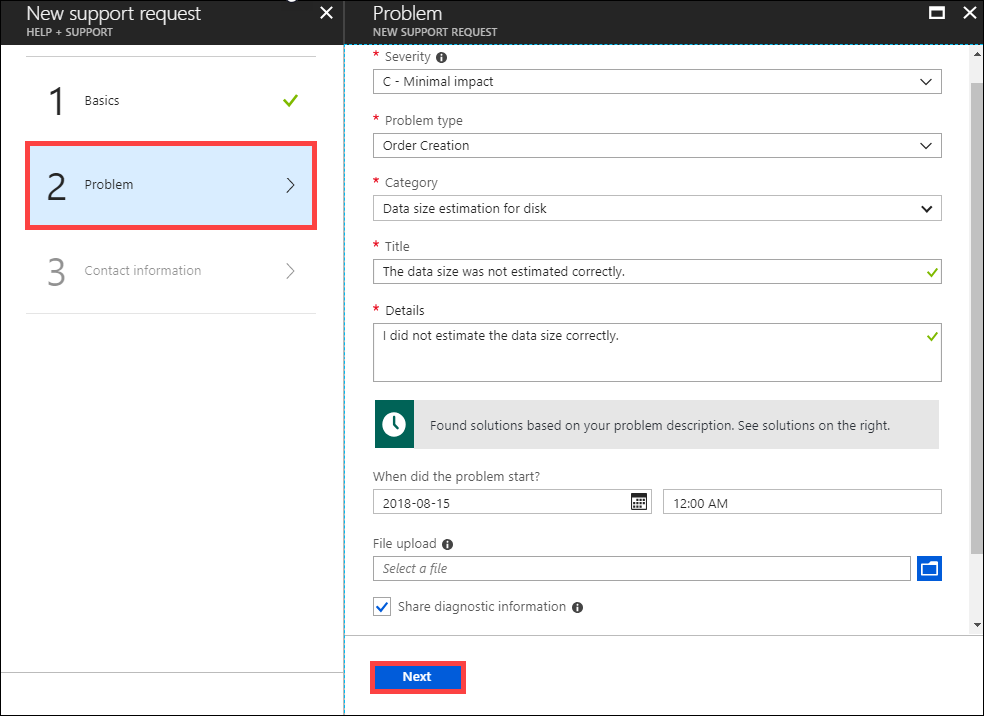
Di Permintaan dukungan baru, klik Langkah 3 Informasi kontak. Di Informasi kontak, lakukan langkah-langkah berikut:
Dalam Opsi kontak, berikan metode kontak pilihan Anda (telepon atau email) dan bahasa. Waktu respons dipilih secara otomatis berdasarkan paket langganan Anda.
Di Informasi kontak, berikan nama, email, kontak opsional, negara/wilayah Anda. Pilih Simpan perubahan kontak untuk permintaan dukungan mendatang.
Klik Buat.
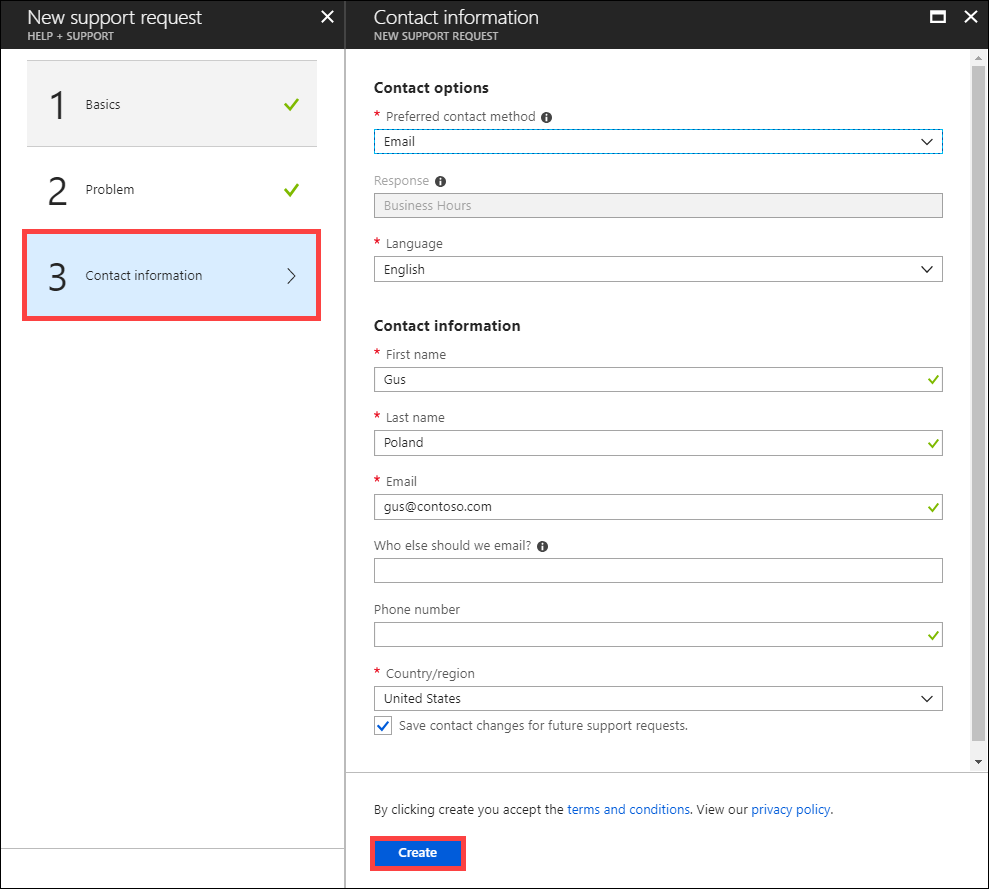
Dukungan Microsoft menggunakan informasi ini untuk menghubungi Anda untuk informasi, diagnosis, dan resolusi lebih lanjut. Setelah Anda mengirimkan permintaan, teknisi Dukungan akan menghubungi Anda sesegera mungkin untuk melanjutkan permintaan Anda.
Mengelola permintaan dukungan
Setelah membuat tiket dukungan, Anda dapat mengelola siklus hidup tiket dari dalam portal.
Untuk mengelola permintaan dukungan Anda
Untuk masuk ke halaman bantuan dan dukungan, navigasi ke Telusuri > Bantuan + dukungan.
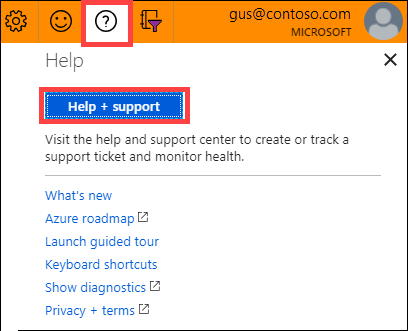
Daftar tabular Permintaan dukungan terbaru ditampilkan di Bantuan + dukungan.

Pilih dan klik permintaan dukungan. Anda dapat melihat status dan detail untuk permintaan ini. Klik + Pesan baru jika Anda ingin menindaklanjuti permintaan ini.
Langkah berikutnya
Pelajari cara Memecahkan masalah terkait dengan Data Box Disk.
Pelajari cara Memecahkan masalah terkait dengan Data Box.
Pelajari cara Meninjau kesalahan penyalinan dalam unggahan dari perangkat Data Box atau Data Box Disk.
Memecahkan masalah terkait dengan Data Box penyimpanan Blob.